在我们日常生活中,手机已经成为我们必不可少的一部工具,而在使用手机中,钉钉作为一款办公软件,帮助我们更高效地进行工作沟通和协作。但是在使用钉钉时,我们可能会遇到一些问题,比如在电脑上登录了钉钉后,想要退出登录却不知道如何操作。今天我们就来分享一下如何在手机上退出钉钉电脑登录,让您更加方便地管理您的钉钉账号。
怎么在手机上退出钉钉电脑登录
方法如下:
1.打开手机,点击钉钉。
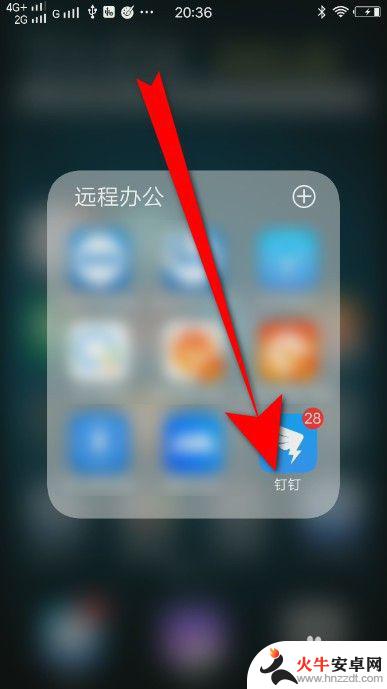
2.点击钉钉主界面上面的电脑图标。
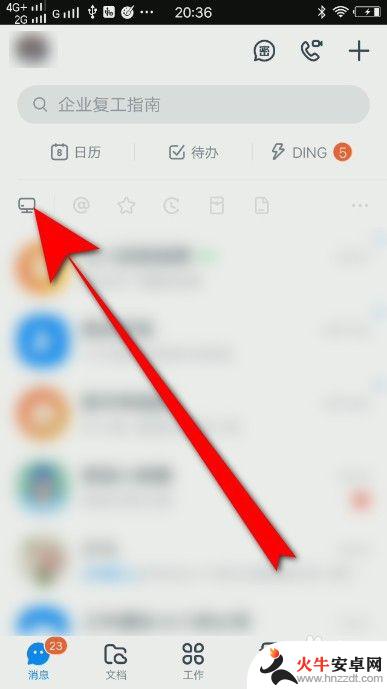
3.之后点击退出电脑钉钉。
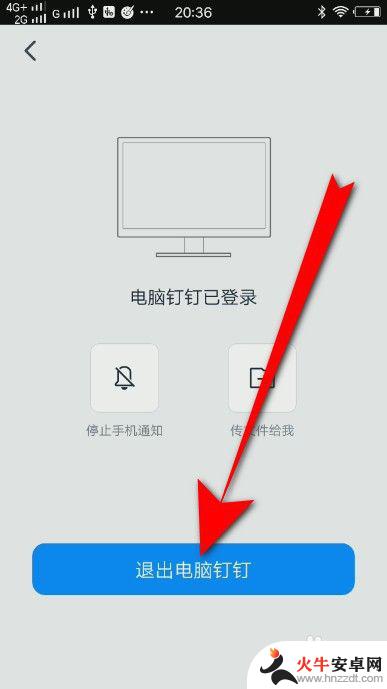
4.页面弹出是否退出电脑钉钉,点击确定。
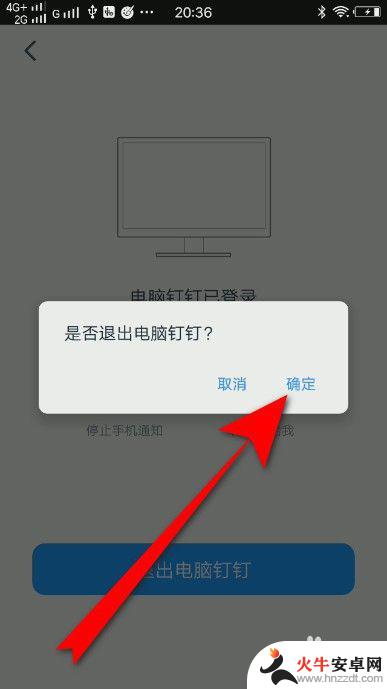
5.电脑即会显示你已经在手机上退出电脑登录,点击确定。
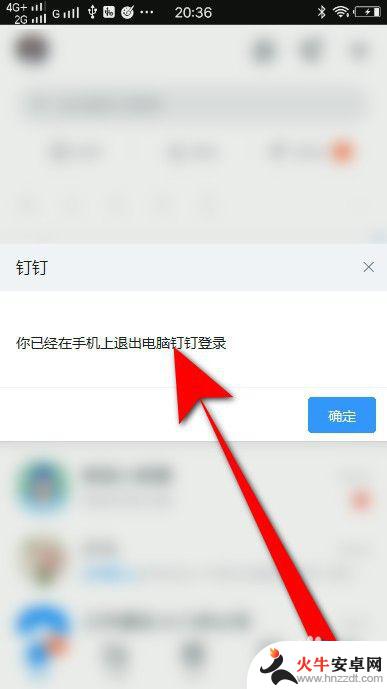
6.返回到手机钉钉,电脑登录即消失了。
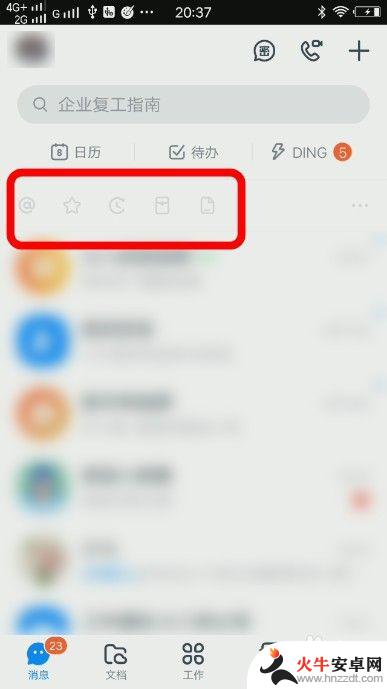
以上就是手机钉钉退出电脑登录的全部内容,如果有不清楚的用户,可以参考以上步骤进行操作,希望对大家有所帮助。












